- Del 1. Overfør video fra Android til iPhone med Google Drev
- Del 2. Del video fra Android til iPhone med USB-kabel
- Del 3. Sådan overføres videoer fra Android til iPhone med iTunes
- Del 4. Sådan deler du video fra Android til iPhone med tredjepartsapp
- Del 5. Bedste måde at sende videoer fra Android til iPhone med FoneLab HyperTrans
- Del 6. Ofte stillede spørgsmål om Overførsel af video fra Android til iPhone
- Overfør data fra et Micro SD-kort til en anden Android
- Sådan overføres billeder fra en telefon til en anden
- Sådan overføres fotos fra gammel LG-telefon til computer
- Sådan overføres fotos fra en gammel Samsung til en anden Samsung
- Overfør kontakter fra Samsung til iPhone
- Overfør data fra LG til Samsung
- Overfør data fra den gamle tablet til den nye
- Overfør filer fra Android til Android
- Overfør iCloud Fotos til Android
- Overfør iPhone-noter til Android
- Overfør iTunes Music til Android
Sådan sender du en video fra Android til iPhone: Mest praktiske tilgange
 Skrevet af Lisa Ou / 21. marts 2022 09:00
Skrevet af Lisa Ou / 21. marts 2022 09:00 Planlægger du at ændre mobilenheden fra Android til iPhone, men alligevel beholder du filer på din Android-telefon? Eller vil du bare overføre videoer fra Android til iPhone til forskellige årstider? De fleste mennesker tror, at overførsel af filer mellem iPhone og Android-enheder er udfordrende, især videofiler. Især i dag tager alle altid en registrering af noget, der fascinerer deres øjne og minder. Hvis du ikke ønsker at miste nogen videoer, når du skifter enhed, skal du lære 5 mest praktiske måder at sende videoer fra Android til iPhone på.
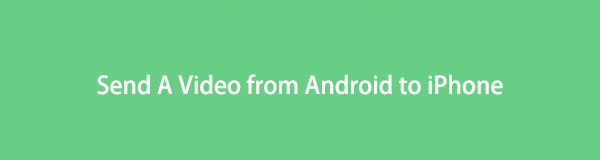

Guide liste
- Del 1. Overfør video fra Android til iPhone med Google Drev
- Del 2. Del video fra Android til iPhone med USB-kabel
- Del 3. Sådan overføres videoer fra Android til iPhone med iTunes
- Del 4. Sådan deler du video fra Android til iPhone med tredjepartsapp
- Del 5. Bedste måde at sende videoer fra Android til iPhone med FoneLab HyperTrans
- Del 6. Ofte stillede spørgsmål om Overførsel af video fra Android til iPhone
Del 1. Overfør video fra Android til iPhone med Google Drev
En af de mest praktiske og effektive metoder til at overføre eller dele video fra Android til iPhone er Google Drive, som blev udviklet af Google, og det giver brugerne mulighed for at gemme data som dokumenter, lyd, fotos og endda videoer gennem sine cloud-tjenester. Du vil også være i stand til at få adgang til de filer, der blev delt på tværs af dine enheder. Sådan bruger du det til at overføre dine videoer uden en computer.
Trin til, hvordan du overfører video fra Android til iPhone med Google Drev:
Trin 1Først skal du downloade Google Drev ansøgning fra Play butik på dine Android-enheder. Normalt var det allerede installeret på Android-telefoner.
Trin 2Start derefter appen og log ind på din Google-konto. Og tryk på plus, derefter Upload knapper for at tilføje de videoer, du vil overføre.
Trin 3Vælg derefter videoerne fra din Galleri app, og tryk på Check (Skak) knappen for endelig at uploade videoerne.
Trin 4Åbn derefter den installerede Google Drev på din iPhone og log ind på den samme Google-konto. Til sidst skal du kontrollere, om videoerne blev uploadet med succes, og du kan downloade dem på din enhed for at gemme og se dem.
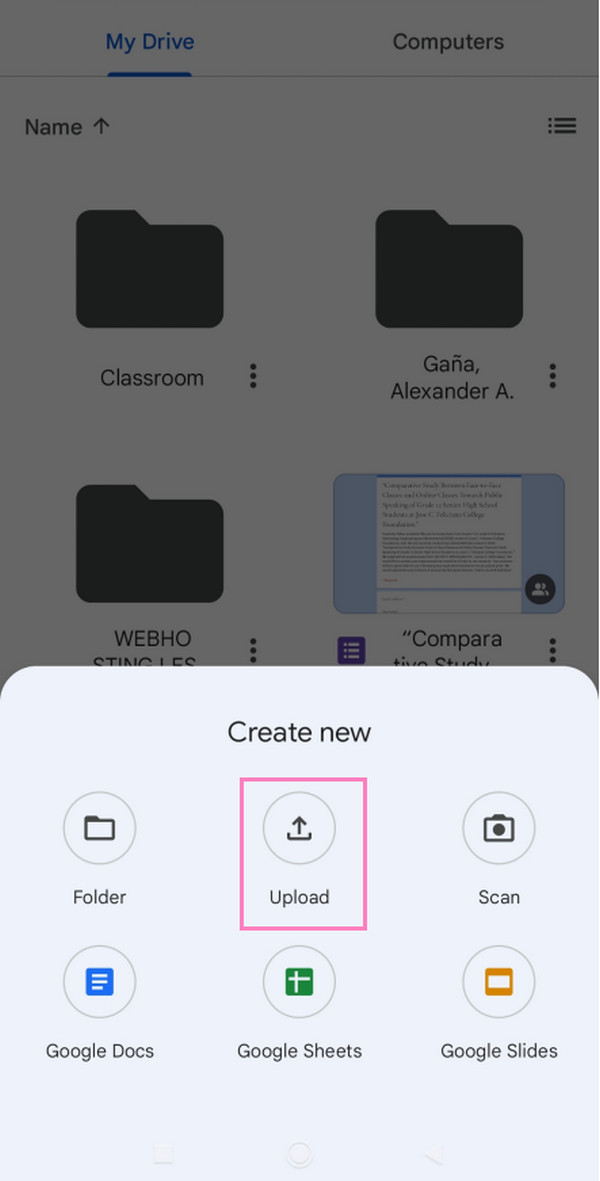
Faktisk en nyttig app til din synkronisering af videoer fra Android til iPhone. Den kan dog kun tilbyde dig 15 GB gratis lagerplads. Hvis du har en stor størrelse af filer, vil det være svært at gemme dem alle på Google Drev. Alligevel kan du prøve en anden måde.
Del 2. Del video fra Android til iPhone med USB-kabel
Den mest ligetil måde at dele videoer fra Android til iPhone på er at bruge et USB-kabel. USB-kabler er virkelig nyttige i disse dage. Det giver brugerne mulighed for at forbinde enheder som telefoner, printere, kameraer og mere til computeren. Du kan også kopiere data fra din enhed og indsætte dem på din computer. Og så del din videofil fra din Android til iPhone ved hjælp af denne metode.
Trin til hvordan man deler video fra Android til iPhone via USB-kabel:
Trin 1Først og fremmest skal du tilslutte dine Android- og iPhone-enheder til din computer ved hjælp af USB-kabler.
Trin 2Derefter åbner du Windows Fil Explorer. Og klik på navnet på din Android-enhed i venstre side. Eller klik denne pc, og du vil se alle Enheder og drev tilsluttet til din computer.
Trin 3Begynd derefter at vælge de videoer, du vil overføre fra din Android-telefon til din iPhone.
Trin 4Efter du har valgt, kan du kopiere/klippe og indsætte videoerne. Eller du kan også trække og slippe disse videoer. Og det er det!
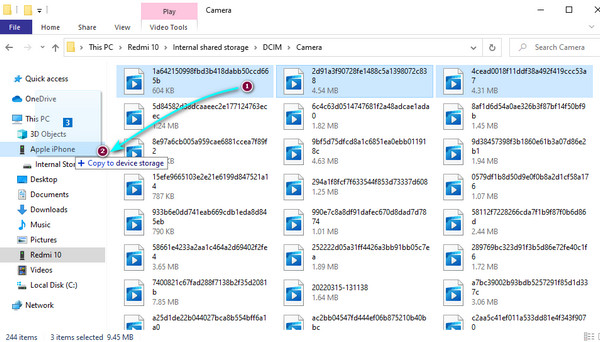
Med et USB-kabel kan du nemt dele eller kopiere dine videoer fra mellem enheder eller fra din enhed til din computer uden begrænsninger. Men hvis du foretrækker et Apple-værktøj eller en måde at kopiere dine videoer på, kan du bruge iTunes til Windows.
Overfør data fra iPhone, Android, iOS, computer til hvor som helst uden tab.
- Flyt filer mellem iPhone, iPad, iPod touch og Android.
- Importer filer fra iOS til iOS eller fra Android til Android.
- Flyt filer fra iPhone / iPad / iPod / Android til computer.
- Gem filer fra computer til iPhone / iPad / iPod / Android.
Del 3. Sådan overføres videoer fra Android til iPhone med iTunes
iTunes er et velkendt for Apple-brugere, et desktop-program, som Apple har udviklet til at hjælpe brugere med at sikkerhedskopiere eller kopiere datafiler på computeren. Du kan også overføre videoer fra din Android til din iPhone ved hjælp af dette værktøj. Det er et værktøj, der ikke kun er tilgængeligt på Mac, men også på Windows. For nylig er det blevet erstattet af Finder på senere macOS-versioner. Men både iTunes og Finder har lignende operationer til at overføre Android-videoer til iPhone.
Trin til, hvordan du overfører videoer fra Android til iPhone med iTunes/Finder:
Trin 1Tilslut først og fremmest din Android-enhed til computeren. Kopier og indsæt derefter videofilerne på din computer.
Trin 2Kør derefter iTunes eller Finder på din computer. Tilslut derefter din iPhone-enhed.
Trin 3Tilføj derefter videofilen til iTunes-biblioteket. For at gøre det, klik på File (Felt) på menuen på iTunes, og vælg derefter Tilføj fil til bibliotek. Hvis du har lagt alle videofilerne i en mappe, kan du vælge Tilføj mappe til bibliotek valgmulighed.
Trin 4Nu hvor videoen/erne blev tilføjet til iTunes-bibliotek, vil du være i stand til at kopiere dem på din iPhone. For at gøre det skal du tilslutte din iPhone-enhed til computeren.
Trin 5Klik derefter på dit iPhone-ikon. Klik derefter Film > Synkroniser film og vælg de videoer, du vil kopiere. Klik til sidst på Indløs knappen for at gemme den aktiverede synkroniseringsfunktion for film/videoer. Og det er det!
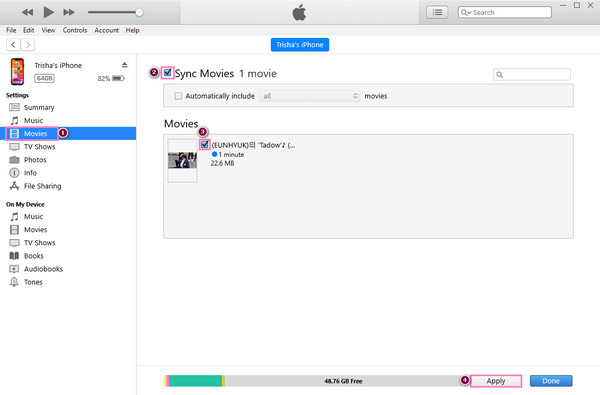
Hvis denne metode virker så kompliceret for dig, kan du prøve en tredjepartsapp, der giver dig mulighed for at dele videoer trådløst.
Del 4. Sådan deler du video fra Android til iPhone med tredjepartsapp
Når du deler dine videoer, især hvis du vil skifte en enhed fra Android til iPhone, kan du bruge en tredjepartsapp. En af de nyttige applikationer, du kan installere og bruge på disse enheder, er Del det app. Du kan overføre eller dele næsten alle slags filer mellem iPhone og Android med den. Sådan kan du bruge det til at overføre dine videoer.
Trin til, hvordan du deler video fra Android til iPhone med tredjepartsapp (SHAREit):
Trin 1Først skal du downloade og installere Del det på både Android og Mac.
Trin 2Start derefter appen på begge enheder. På din Android-telefon skal du trykke på Send ikon. Begynd derefter at vælge den/de videoer, du vil dele. Derefter skal du blot åbne det, der skal åbnes, i instruktionerne på skærmen.
Trin 3Tryk derefter på Send knap. Tryk derefter på Modtage ikonet på din iPhone-enhed. Tilslut din Android til iOS.
Trin 4Til sidst skal du trykke på avataren på din iPhone-enhed fra din Android-telefon. Derefter vil det blive delt på din iPhone-enhed. Du kan tjekke det på Fotos-appen.
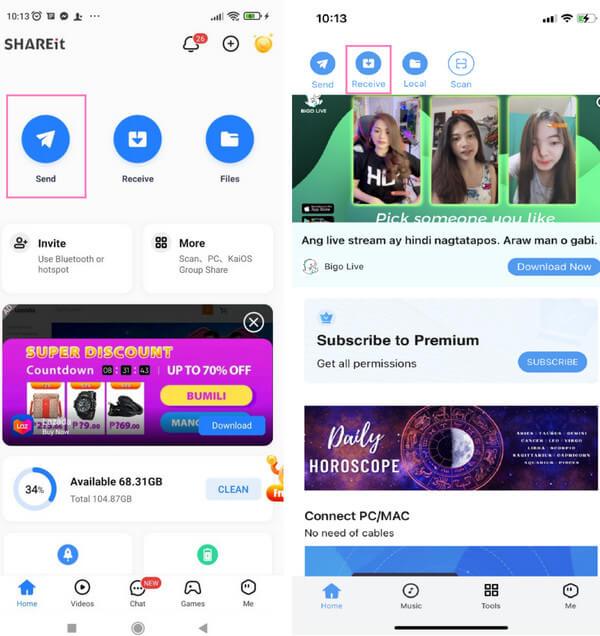
Skønt Del det er praktisk og giver dig mulighed for at sende filer trådløst, dens ulempe er, at den har tonsvis af annoncer, som de fleste brugere finder forstyrrende. Hvis du vil have et værktøj, der ikke har nogen annoncer, og du frit kan overføre data på den hurtigste måde, så prøv FoneLab HyperTrans.
Del 5. Bedste måde at sende videoer fra Android til iPhone med FoneLab HyperTrans
Det mest professionelle og fremragende værktøj til at overføre alle typer filer fra Android til iPhone er FoneLab HyperTrans. Ikke kun kan du overføre mellem disse enheder, men du kan også overføre filer mellem Android, iPhone og computer frit. Sammenlignet med de andre værktøjer har den de bedste funktioner og den hurtigste overførselsprocedure. Desuden er det et letanvendeligt og letforståeligt værktøj, som selv begyndere kan bruge dette værktøj. Gå videre til den komplette guide nedenfor i at bruge værktøjet til at overføre dine videoer fra Android til iPhone.
Overfør data fra iPhone, Android, iOS, computer til hvor som helst uden tab.
- Flyt filer mellem iPhone, iPad, iPod touch og Android.
- Importer filer fra iOS til iOS eller fra Android til Android.
- Flyt filer fra iPhone / iPad / iPod / Android til computer.
- Gem filer fra computer til iPhone / iPad / iPod / Android.
Trin til, hvordan du sender videoer fra Android til iPhone med FoneLab HyperTrans:
Trin 1For at starte skal du downloade installationsprogrammet til FoneLab HyperTrans på din computer ved at klikke på Hent knappen nedenfor. Kør derefter værktøjet efter installationen.
Trin 2For det andet skal du tilslutte både din iPhone og Android-enheder til computeren ved hjælp af USB-kabler. Følg Forbindelsesguide for at tilslutte din Android-telefon.

Trin 3På hovedgrænsefladen skal du klikke på Enheder øverst og vælg Android-telefonen som kildeenhed.
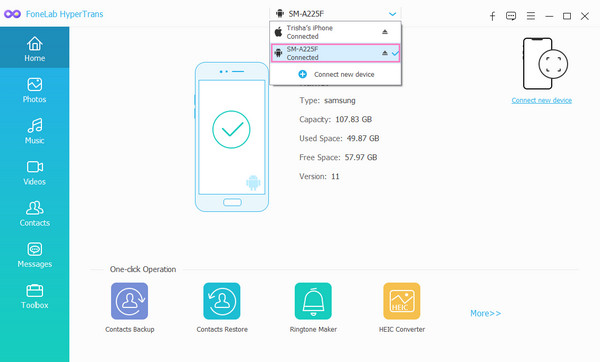
Trin 4Klik derefter på knappen Videoer på kategorierne i venstre sidebjælke for at indlæse alle videoer fra din Android-telefon. Vælg derefter videofilerne ved at markere feltet ved siden af for at sætte et flueben.

Trin 5Klik derefter på Eksporter til enhed ikonet og vælg iPhone-enhedens navn, hvortil videoerne skal overføres. Og det er det!

Til dine overførselsbehov kan du helt sikkert stole på FoneLab HyperTrans. Derfor anbefaler vi det stærkt for også at nyde dens prisværdige funktioner.
Del 6. Ofte stillede spørgsmål om Overførsel af video fra Android til iPhone
1. Kan jeg Airdrop videoer fra Android til iPhone?
Selvfølgelig ikke. Airdrop-funktionen fungerer kun mellem Apple-enheder. Android-telefoner har heller ikke en Airdrop-funktion, så det er umuligt at overføre eller dele videoer fra Android til iPhone ved hjælp af det.
2. Kan jeg overføre eller sende videoer i høj kvalitet fra Android til iPhone?
Selvfølgelig ja! Metoderne nævnt ovenfor, såsom FoneLab HyperTrans, giver dig mulighed for at dele højkvalitetsfiler fra Android til iPhone. Faktisk påvirker det ikke kvaliteten eller størrelsen af videofilen under transportproceduren.
Der har du det! Du har nu lært, hvordan du overfører videoer fra Android til iPhone. Derfor anbefaler vi oprigtigt, at du prøver FoneLab HyperTrans til dine overførselsbehov. Og vi vil gerne høre noget fra dig. Bare læg en kommentar nedenfor.
Overfør data fra iPhone, Android, iOS, computer til hvor som helst uden tab.
- Flyt filer mellem iPhone, iPad, iPod touch og Android.
- Importer filer fra iOS til iOS eller fra Android til Android.
- Flyt filer fra iPhone / iPad / iPod / Android til computer.
- Gem filer fra computer til iPhone / iPad / iPod / Android.
